こんにちは!フリーランスでCGパースのクリエイターをしているさとりと申します!
今回はミラーモディファイアーについて解説します。左右対称にモデリングしたい!そんな時に便利なモディファイアーなので是非最後までご覧ください!
モディファイアーの基本的な操作方法(追加、適用、削除等)についてはこちらをご覧ください!
目次
ミラーモディファイアーとは
ミラーモディファイアーはその名の通り、原点や指定したオブジェクトを軸に反転してメッシュを生成するモディファイアーです。
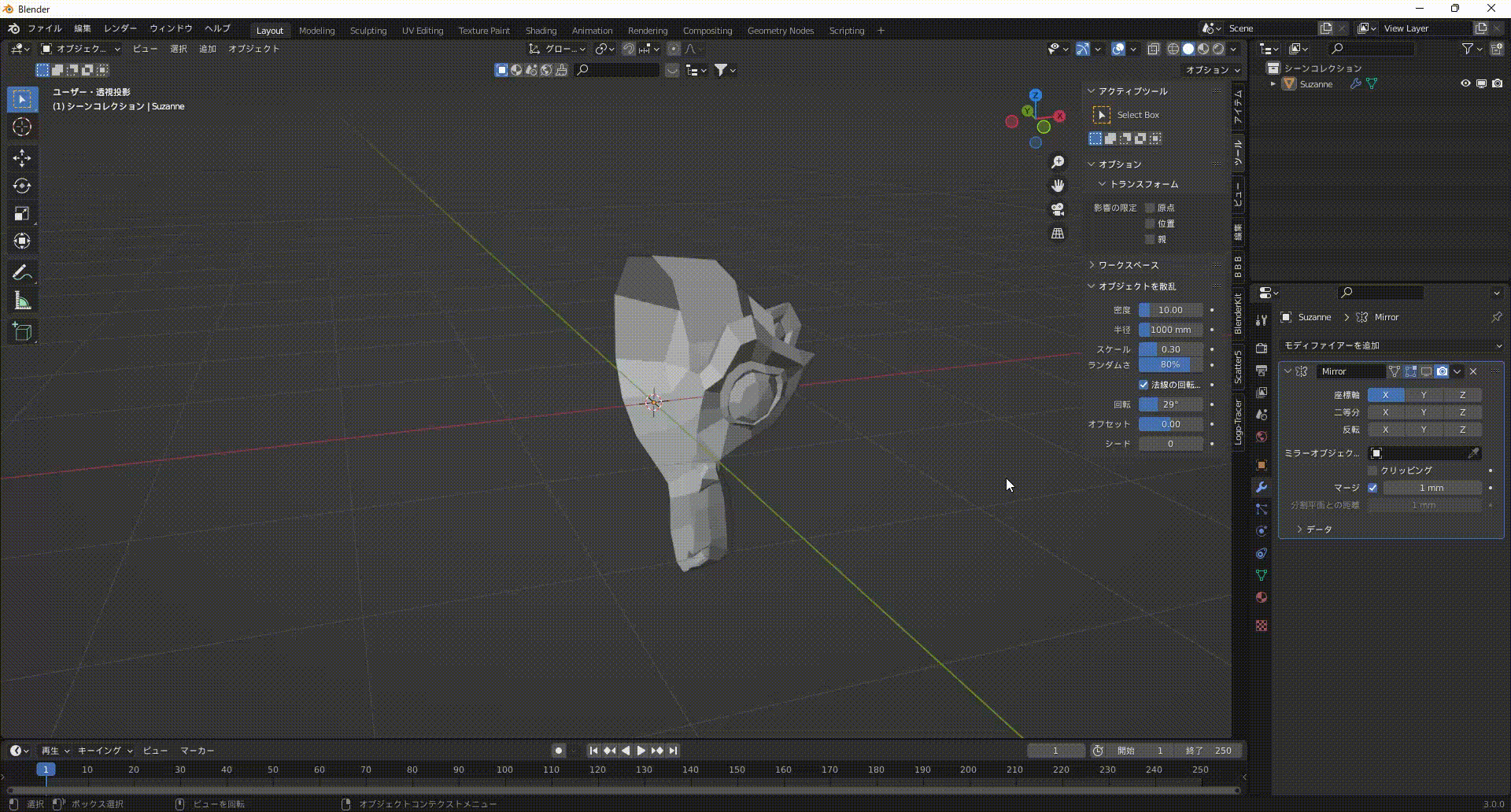
上記のように基本的にはオブジェクトの原点を中心にして各方向に反転したメッシュを生成します。
座標軸・二等分・反転
座標軸・二等分・反転ではXYZの有効化のボタンがありますがそれぞれ効果が違うので一つづつ解説します。
座標軸
XYZそれぞれ有効にした軸に対して反転したメッシュを生成します。
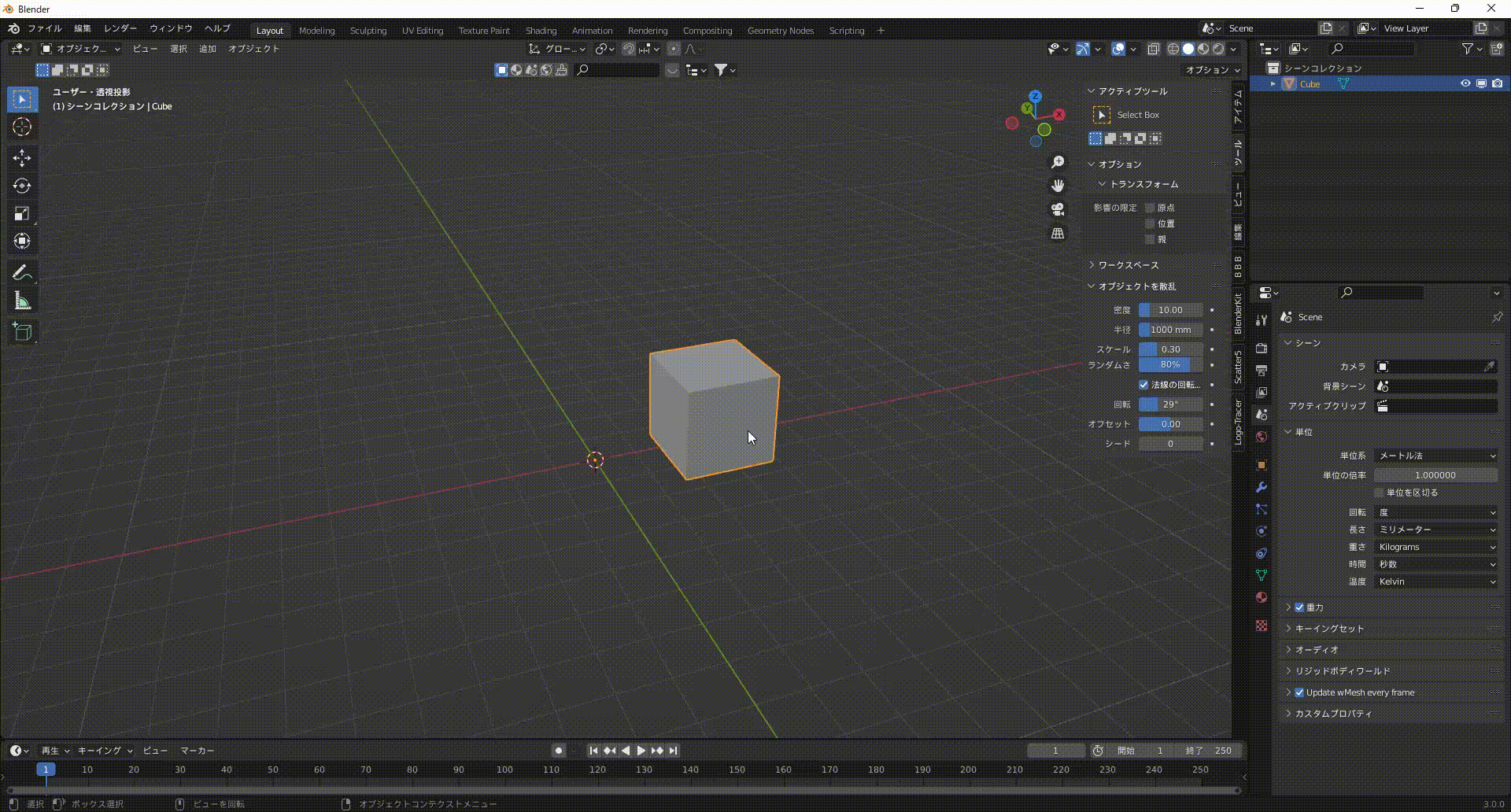
二等分
任意のXYZを有効にすることでオブジェクトの原点を越えて存在しているメッシュを切断します。
下の動画の場合、X方向でメッシュが原点を越えて存在しているためその部分のみ切断されています。
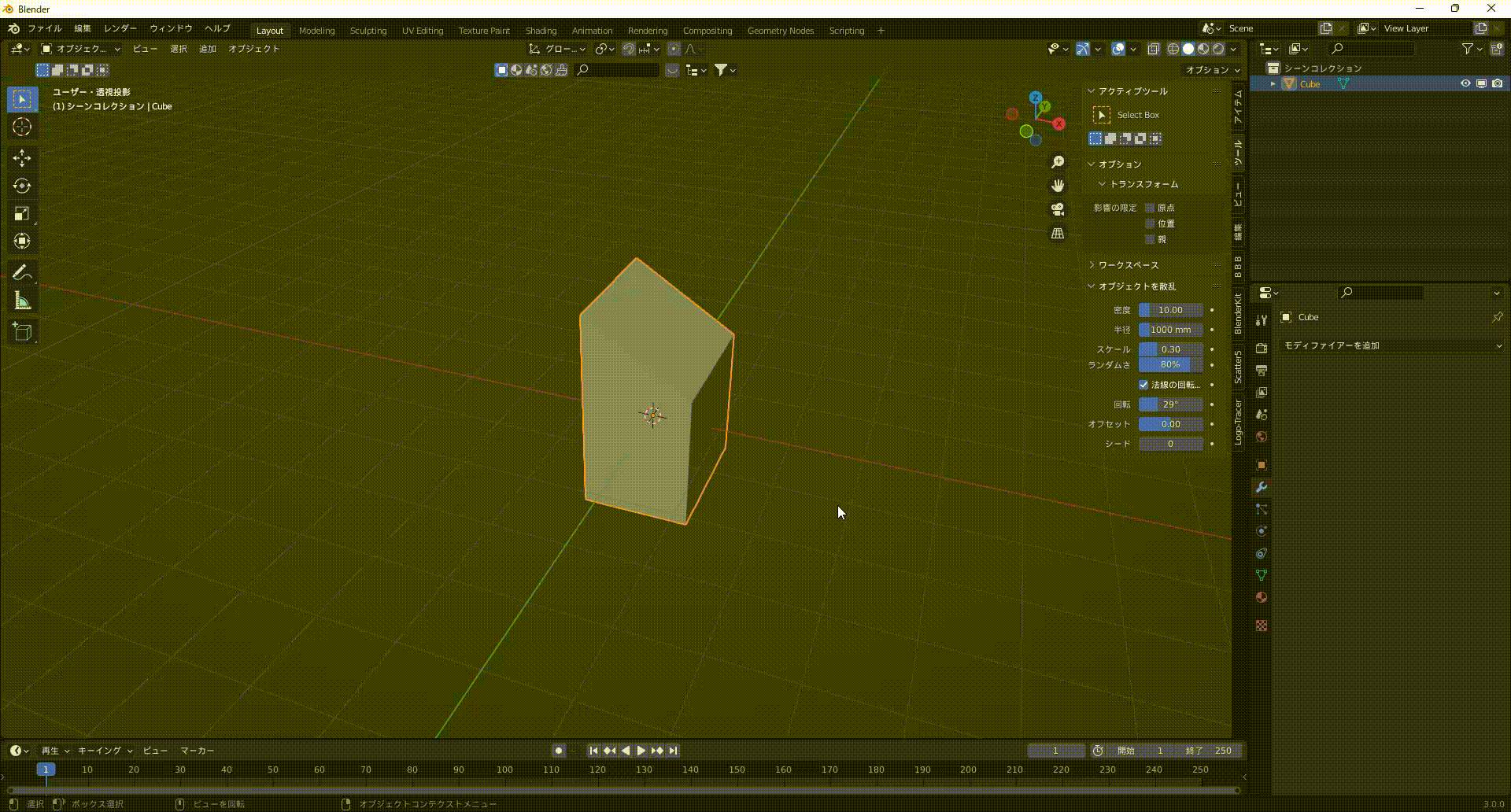
反転
前提として、この項目は二等分を有効にしている際に機能します。
二等分を有効にした場合、オブジェクトの原点でメッシュの越えた部分がカットされますが、反転を有効にすることで本来カットする側のメッシュを残すことができます。
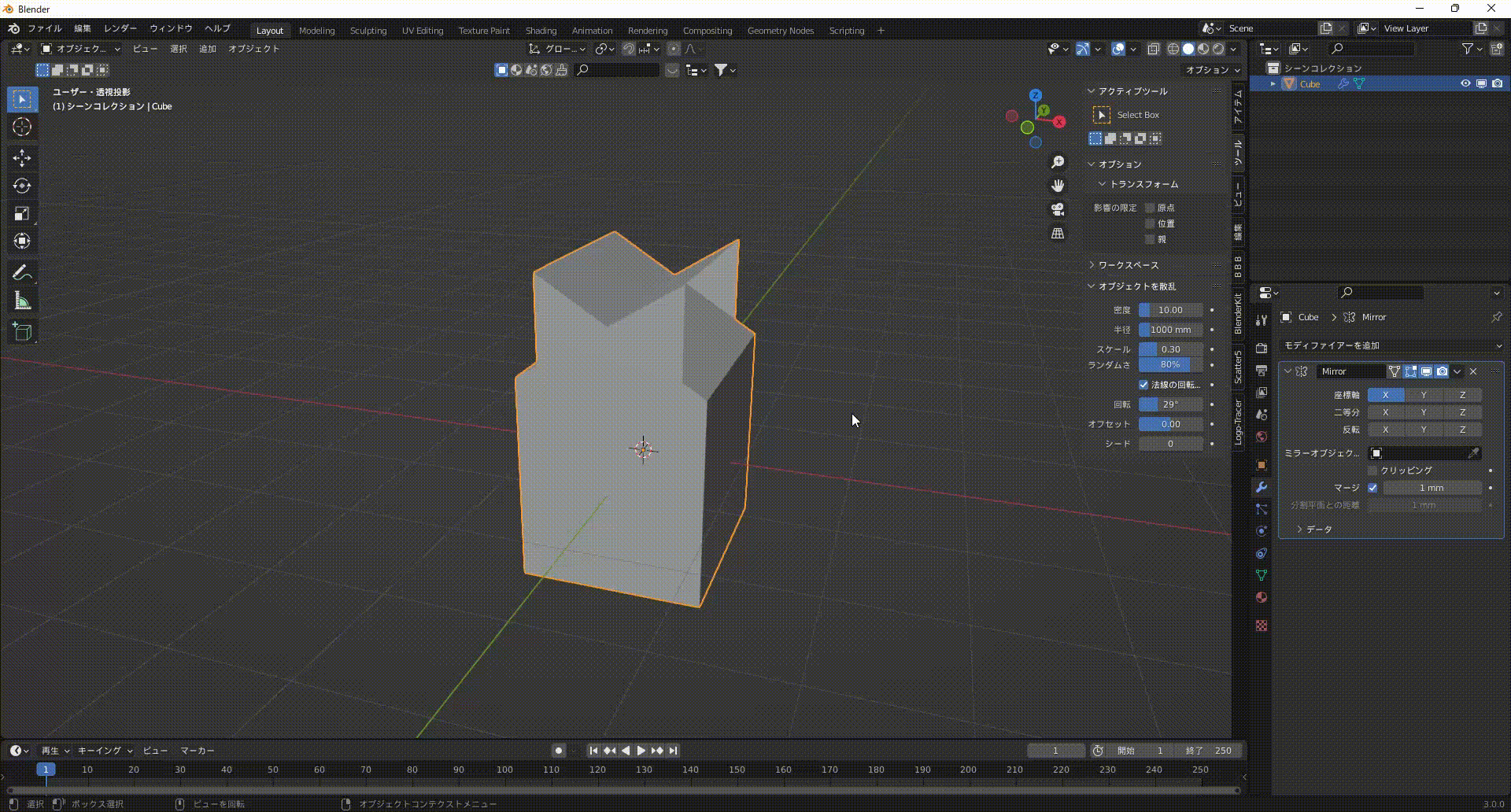
ミラーオブジェクト
ここにオブジェクトを設定するとそのオブジェクトを中心にミラーをすることができます。
今回はエンプティを使用しています。
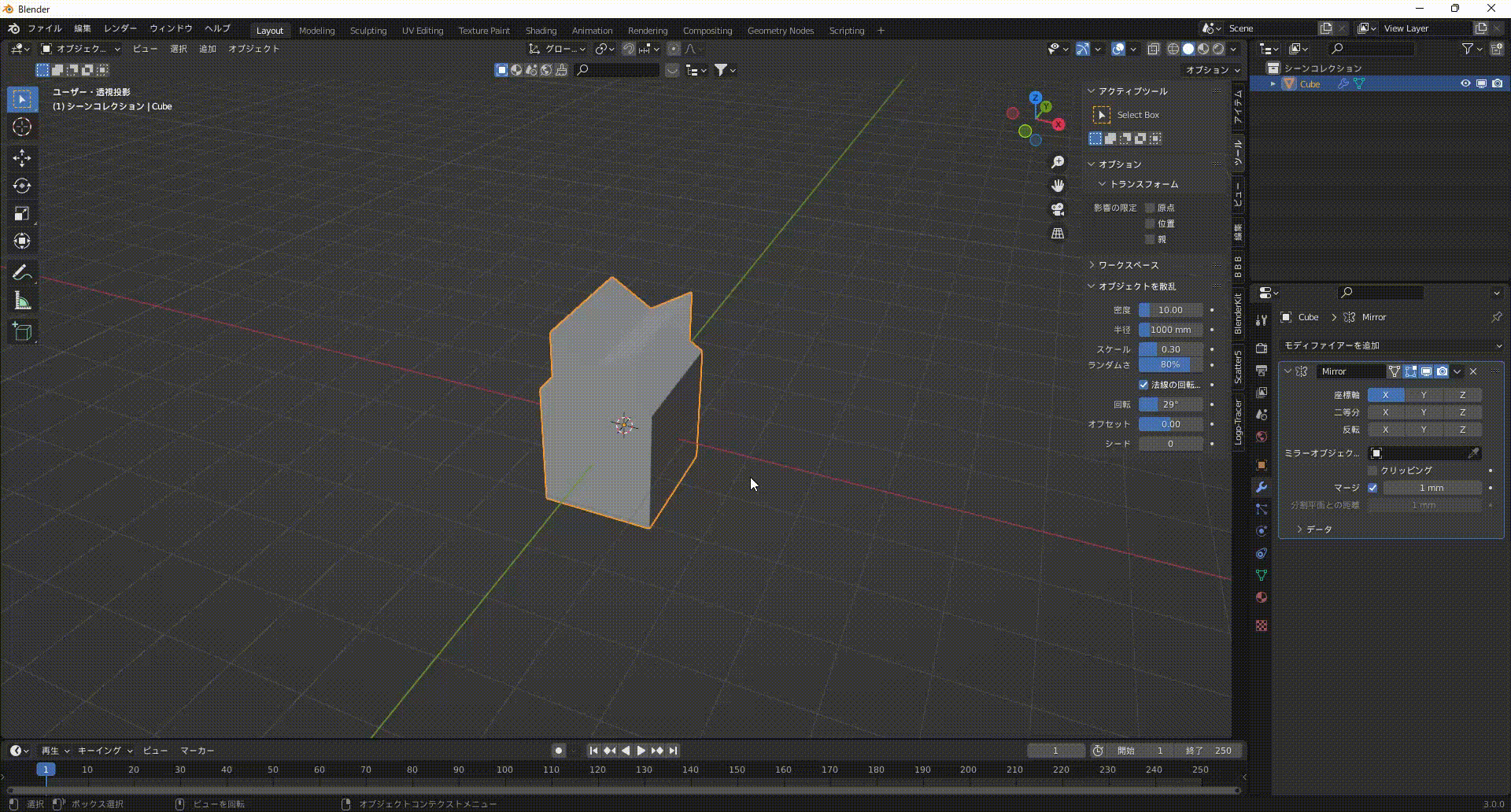
クリッピング
チェックを入れると、編集モードでメッシュを編集する際に頂点がオブジェクトの原点を越えないようにする機能です。基本的にはONにしておくことをおすすめします。
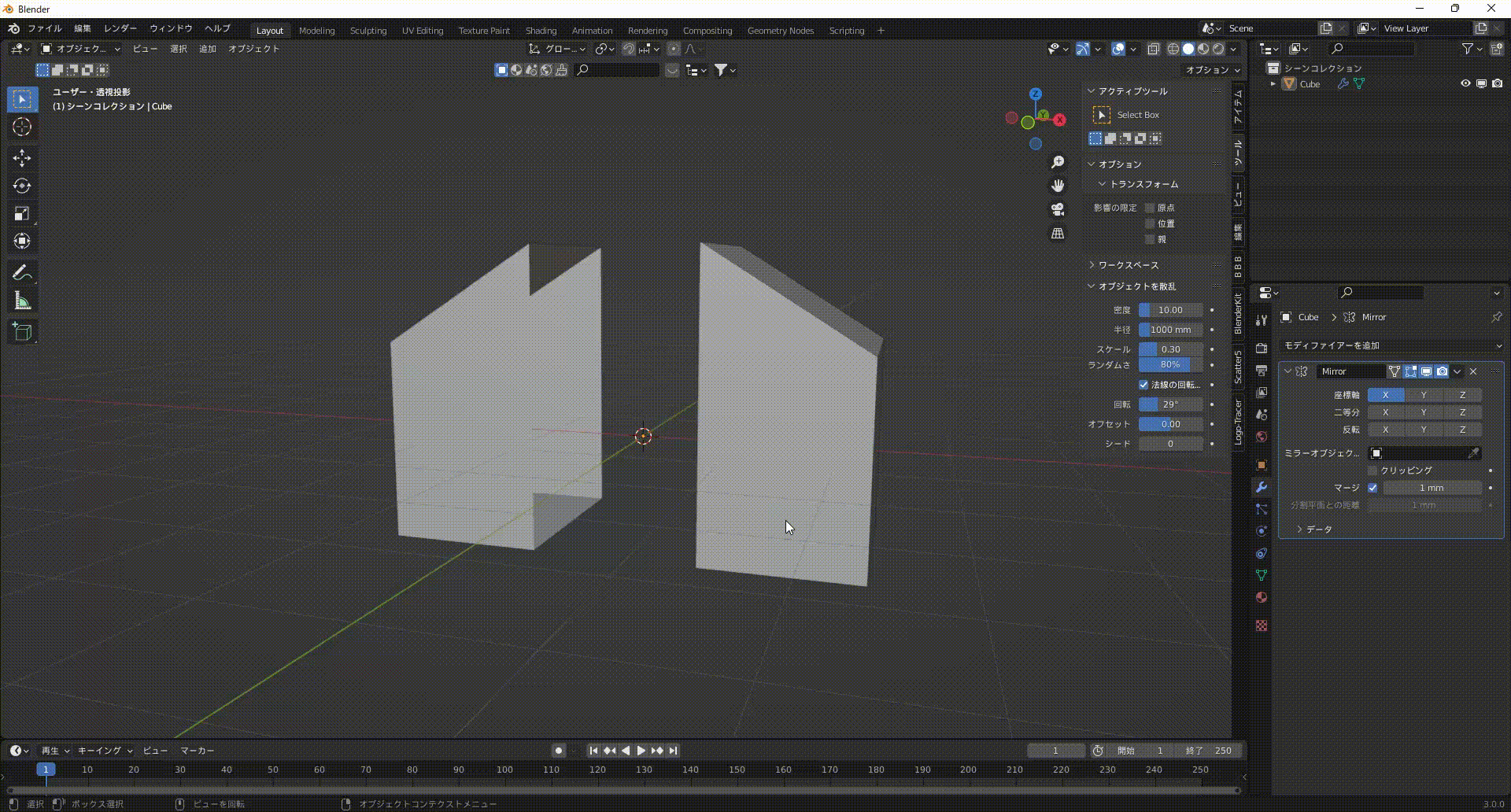
マージ
ここで設定した数値内にある対称の頂点を結合(マージ)します。
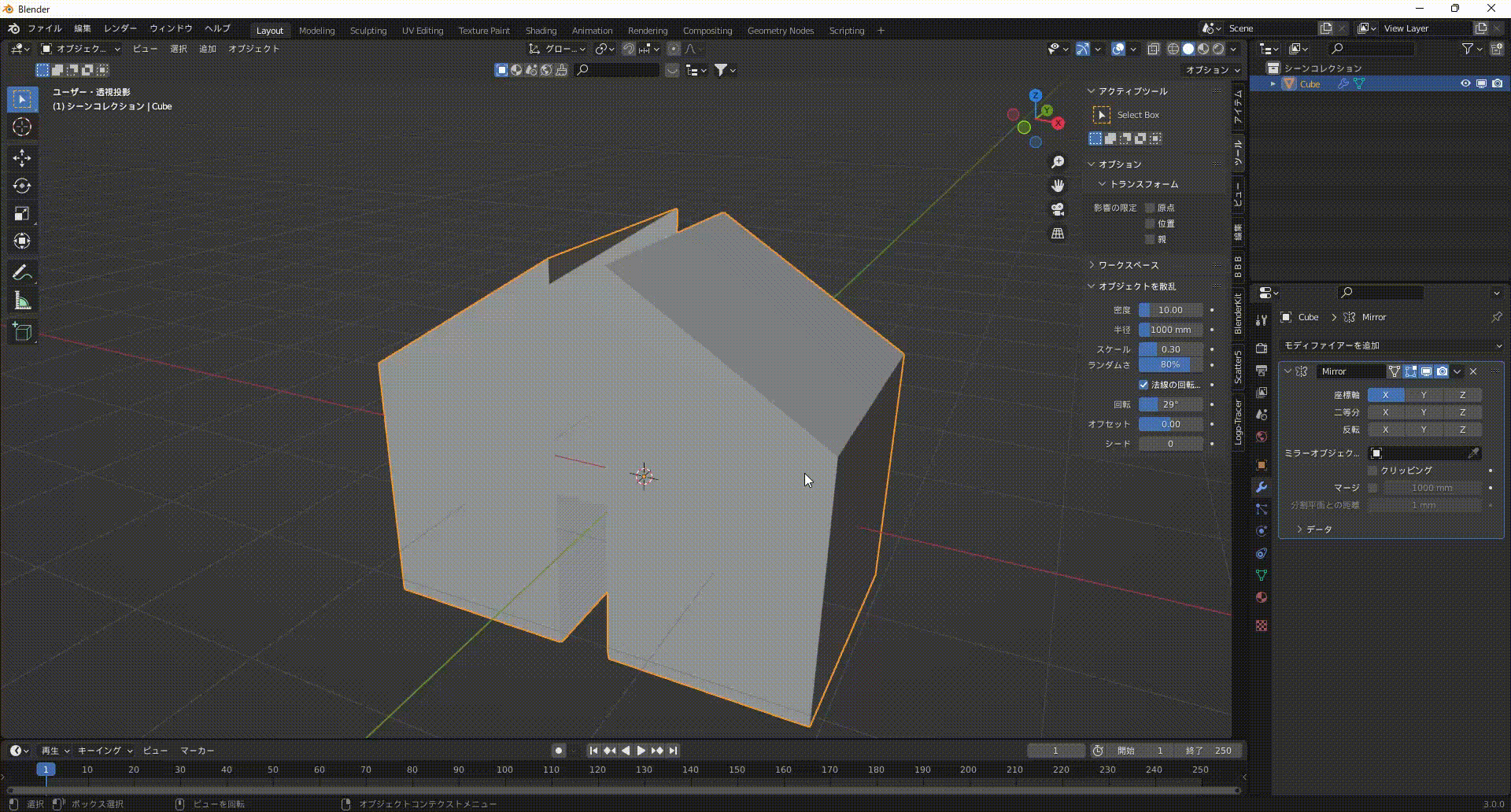
分割平面との距離
二等分を有効にしている場合のみ機能し、対象軸から入力した数値内にある頂点を削除します。
ミラーUV・オフセットUV
ミラーUV
反転で生成されたメッシュのUVマップを反転しオフセットすることができます。
あえてマテリアルもミラーにする場合はチェックの必要はないと思いますが、下記のようなマテリアルでシームレスに見せたい場合はチェックしておくとよいと思います。
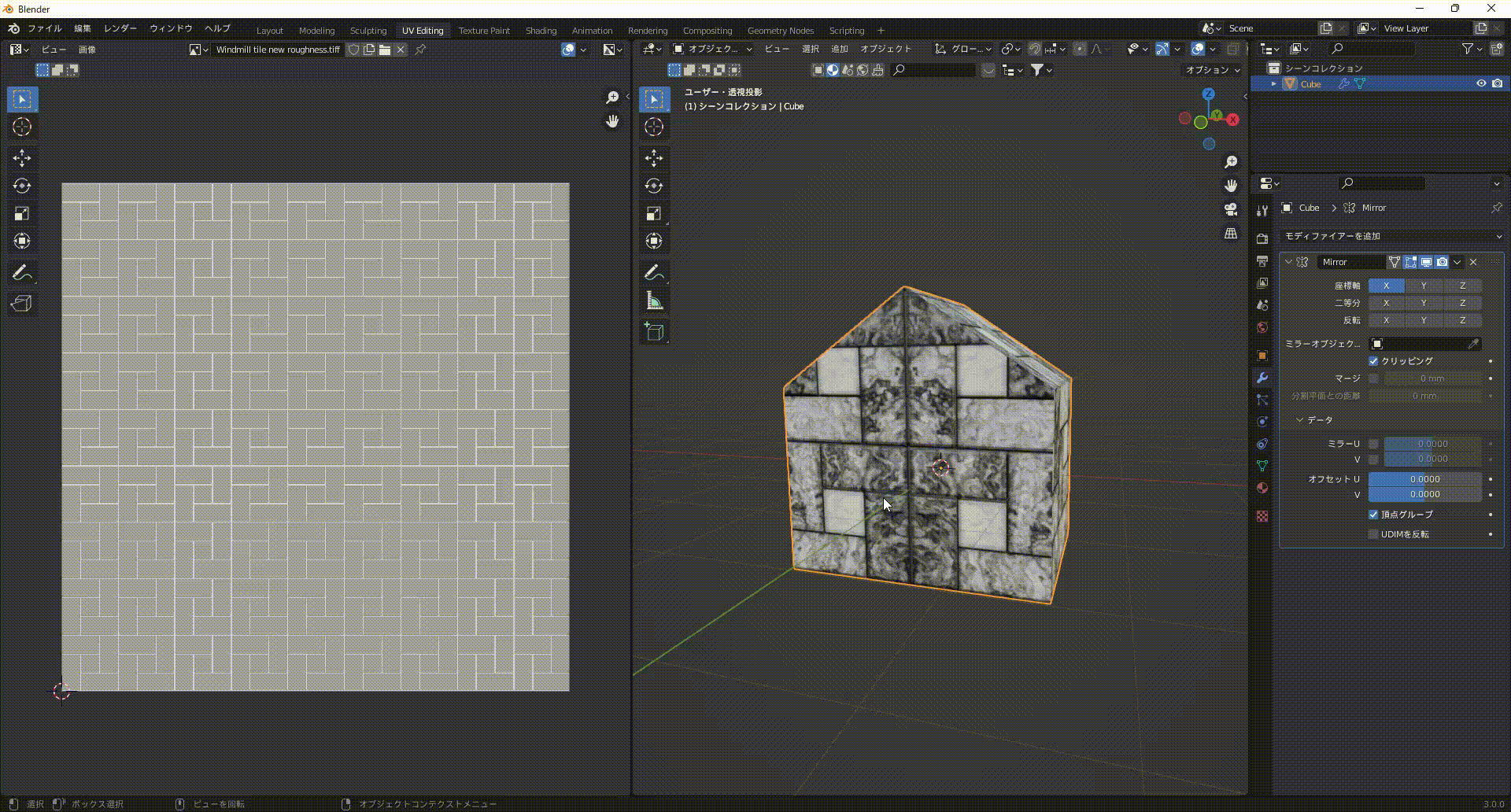
※動画ではUVを確認するためにあえてモディファイアーの適用をしています。
オフセットUV
反転で生成されたメッシュのUVをオフセット(移動)させて位置を調整することができます。
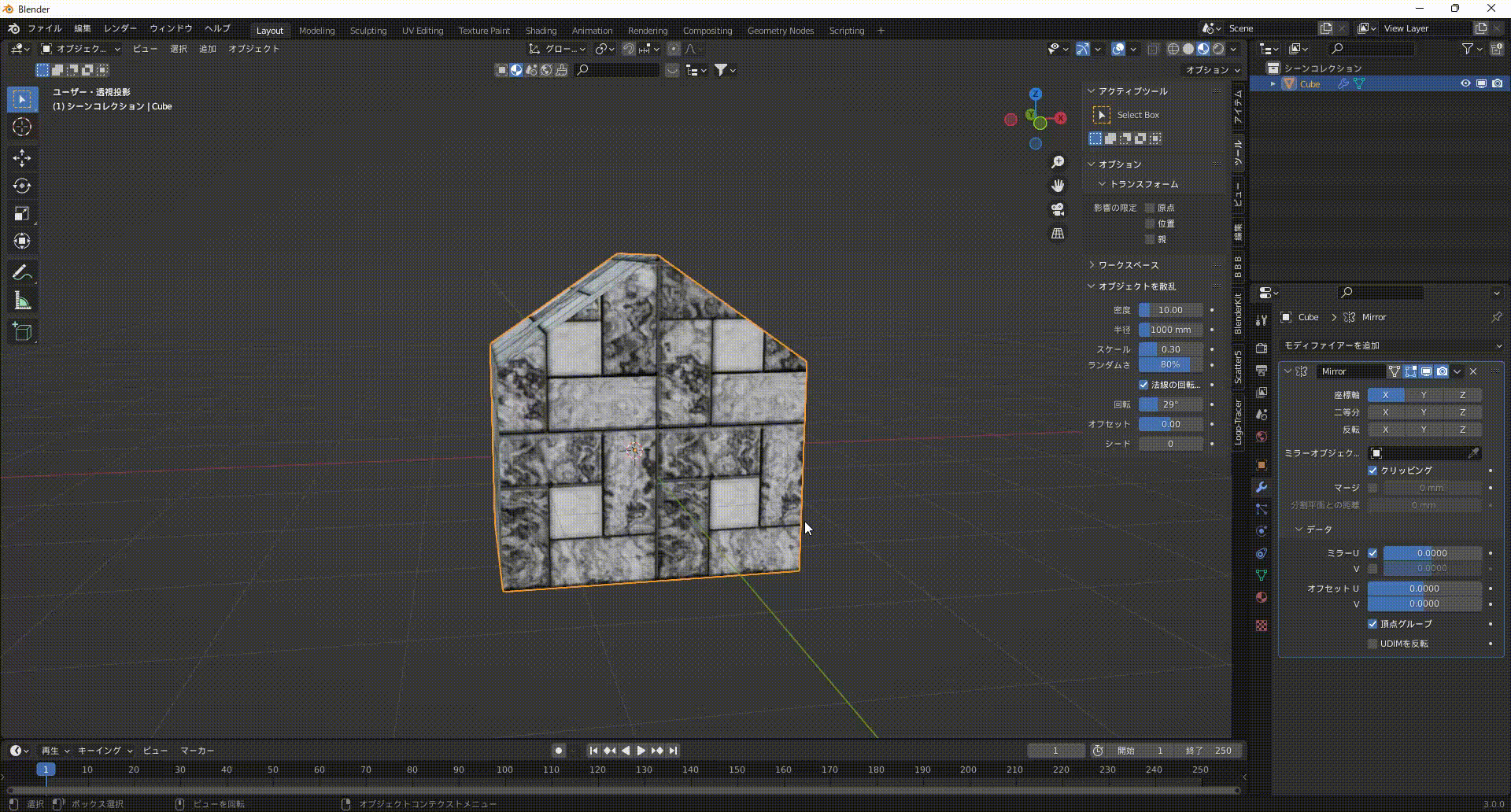
頂点グループ
対称の頂点グループを作成することができる機能です。
この設定は少しややこしいので、動画を添付しました。
- 頂点グループにチェックを入れる
- 対称に作成したい頂点グループを作成する。
- 適用
今回は右側の側面の頂点グループを設定したので『side.R』と名前を付けました。
『side.L』は適用後に自動で頂点グループが作成されるため何も設定しないでおきます。
※対象にしたい頂点グループ名は同名にして、必ず語尾に『.R』『.L』をつけましょう。
UDIMを反転
UDIMを使用してシェーダーを制作している場合に使用でき、各タイルの中心を基準にテクスチャを反転することができる機能です。UDIMについては後日改めて解説します。
最後に
お疲れ様でした!今回はミラーモディファイアーについて解説しましたがいかがでしたでしょうか。
単純そうで複雑な機能が備わっていてたくさんの使い道がありそうですね!皆さんの使い方を是非共有してもらえると嬉しいです!
このブログは基本毎日更新していきますので応援や質問、𠮟責など今後の更新の励みや改善につながるのでいただけると嬉しいです!!
下記のコメント等ご連絡待っています!皆さんとつながっていきたいと思っているので何でも構いませんのでドシドシご連絡ください!
お問い合わせ
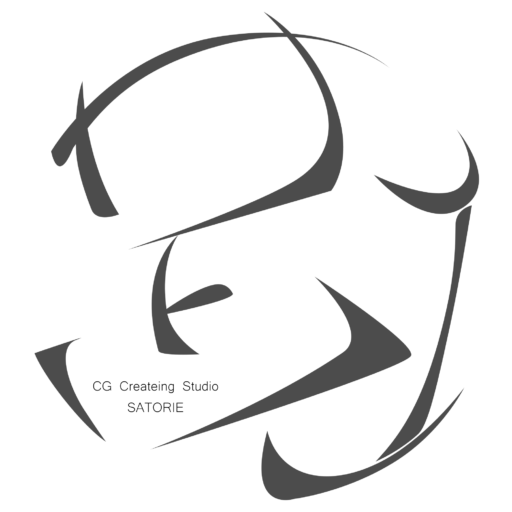




コメント